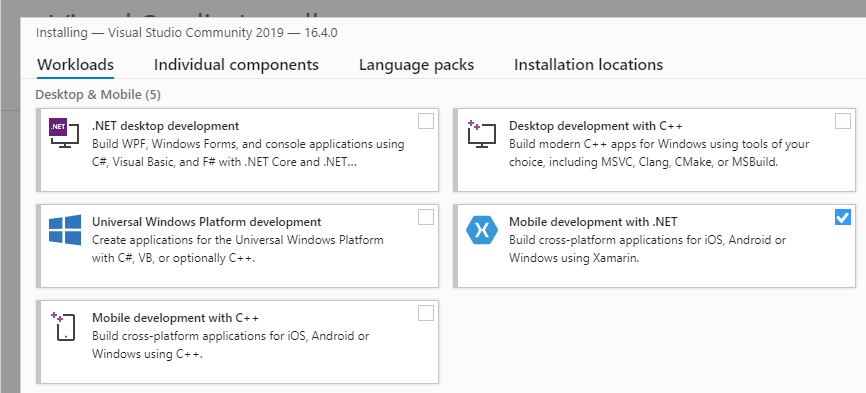Note
L’accès à cette page nécessite une autorisation. Vous pouvez essayer de vous connecter ou de modifier les répertoires.
L’accès à cette page nécessite une autorisation. Vous pouvez essayer de changer de répertoire.
Vérifiez la configuration requise avant de commencer.
Installation
Vous pouvez installer Xamarin dans le cadre d’une nouvelle installation de Visual Studio 2019, en effectuant les étapes suivantes :
Téléchargez Visual Studio 2019 Community, Visual Studio Professional ou Visual Studio Enterprise à partir de la page Visual Studio.
Double-cliquez sur le paquet téléchargé pour démarrer l’installation.
Sélectionnez la charge de travail Développement mobile en .NET dans l’écran d’installation :
Une fois que vous êtes prêt à démarrer l’installation de Visual Studio 2019, cliquez sur le bouton Installer en bas à droite :
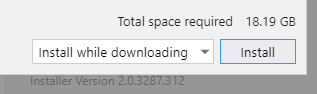
Utilisez les barres de progression pour superviser l’installation :
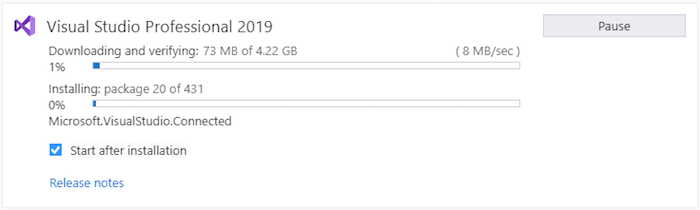
Une fois l’installation de Visual Studio 2019 effectuée, cliquez sur le bouton Lancer pour démarrer Visual Studio :

Ajout de Xamarin à Visual Studio 2019
Si Visual Studio 2019 est déjà installé, ajoutez Xamarin en réexécutant le programme d’installation de Visual Studio 2019 pour modifier les charges de travail (pour plus d’informations, consultez Modifier Visual Studio). Ensuite, suivez les étapes répertoriées ci-dessus pour installer Xamarin.
Pour plus d’informations sur le téléchargement et l’installation de Visual Studio 2019, consultez Installer Visual Studio 2019.
Dans Visual Studio 2019, vérifiez que Xamarin est installé en cliquant sur le menu Aide. Si Xamarin est installé, vous devriez voir l’élément de menu Xamarin, comme dans cette capture d’écran :
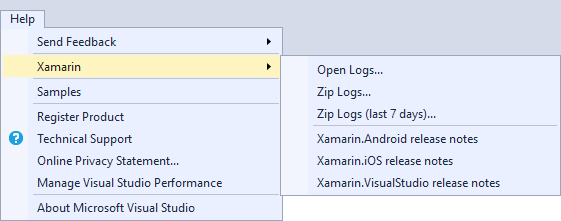
Vous pouvez également cliquer sur Aide > sur Microsoft Visual Studio et parcourir la liste des produits installés pour voir si Xamarin est installé :
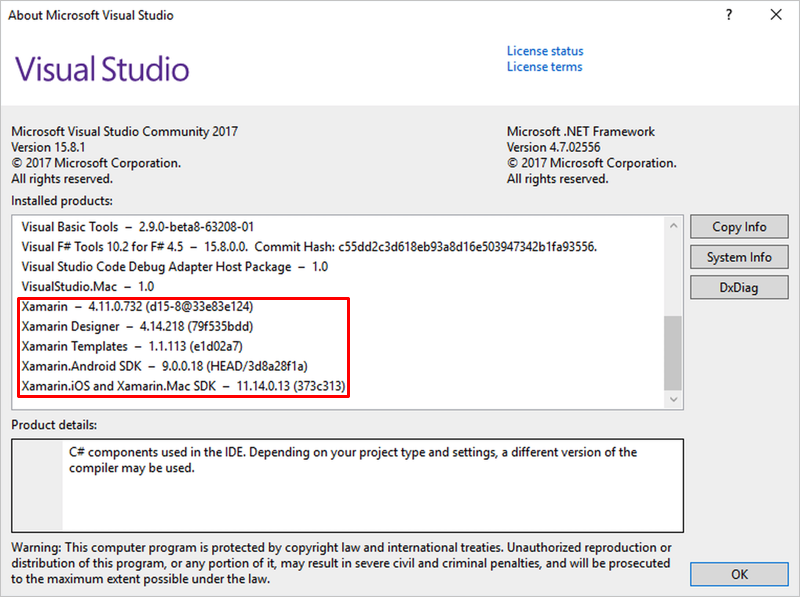
Pour savoir où trouver les informations de version, consultez Où trouver les informations de version et les journaux ?.
Étapes suivantes
L’installation de Xamarin dans Visual Studio 2019 vous permet d’écrire du code pour vos applications. Toutefois, vous devez procéder à une configuration supplémentaire pour générer et déployer vos applications sur un simulateur, un émulateur ou un appareil. Consultez les guides suivants pour terminer l’installation et commencer la création d’applications multiplateformes.
iOS
Pour plus d’informations, consultez le guide Installation de Xamarin.iOS sur un système Windows.
- Installer Visual Studio pour Mac
- Connecter Visual Studio à votre hôte de build Mac
- Configuration développeur iOS (nécessaire pour exécuter votre application sur l’appareil)
- Remoted iOS Simulator
- Introduction à Xamarin.iOS pour Visual Studio
Android
Pour plus d’informations, consultez le guide Installation de Xamarin.Android sur un système Windows.